Tutorial untuk menjalankan Bash Ubuntu yang terintegrasi di Windows 10.
Hanya di Windows 10 64-bit
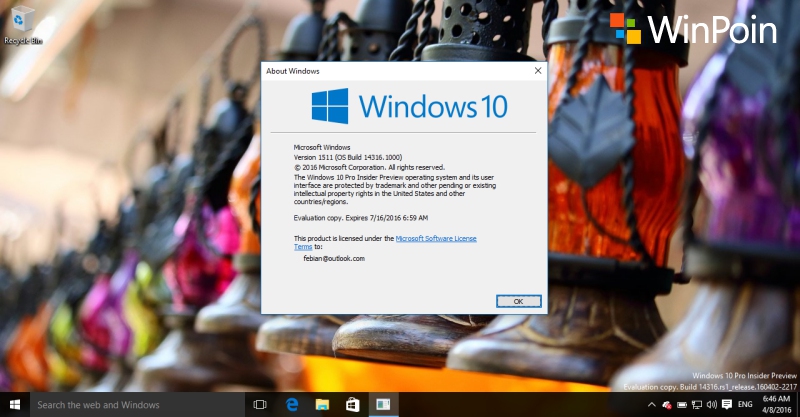
Perlu kamu ketahui bahwa Ubuntu UserMode hanya terintegrasi di Windows 10 64-bit, jadi pastikan Windows 10 Insider Build 14316 kamu adalah versi 64-bit jika ingin mencoba fitur ini.
Cara Mengaktifkan Ubuntu UserMode di Windows
Ubuntu UserMode sudah terintegrasi di Windows 10, namun belum aktif secara default. Untuk mengaktifkannya, kamu perlu mengaktifkan Developer Mode di Settings > Update & Security > For developers.
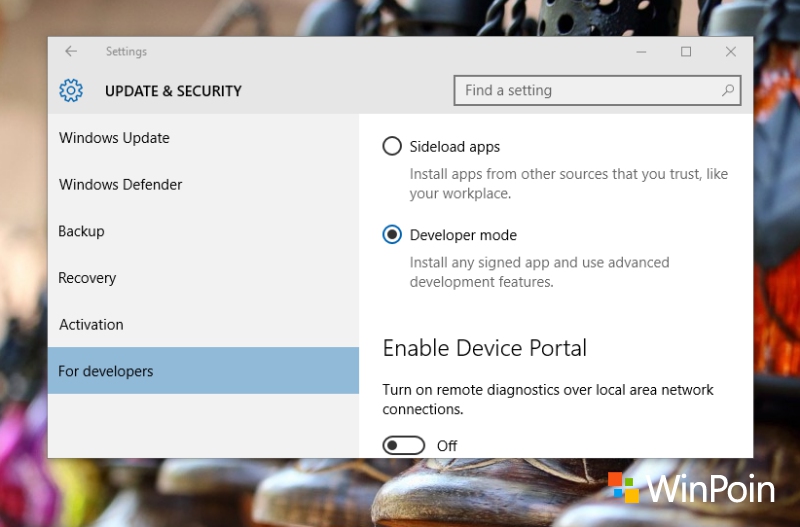
Setelah itu ketikkan windows features di search bar settings, dan pilih Turn Windows features on or off.
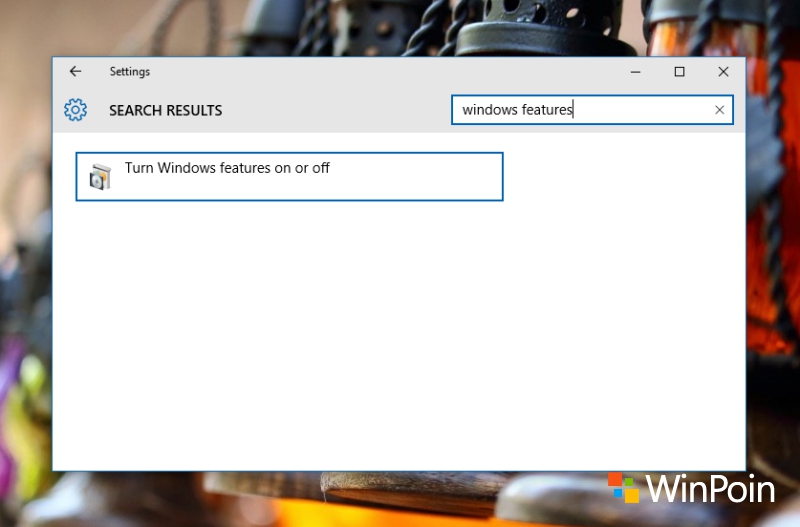
Lalu aktifkan Windows Subsystem for Linux (beta) dengan cara mencentangnya.
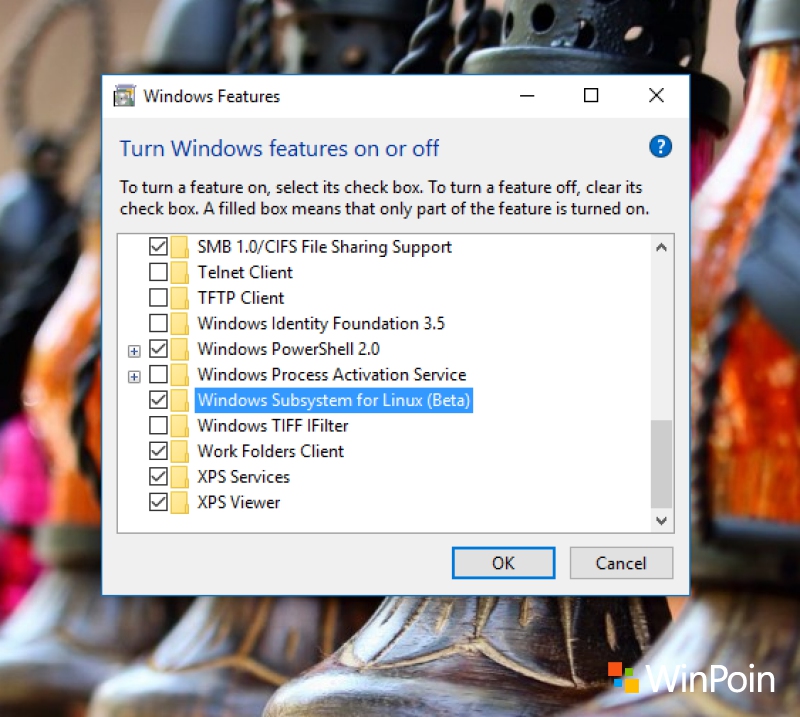
Setelah itu kamu tinggal membuka CMD (Command Prompt) dan mengetikkan commandbash
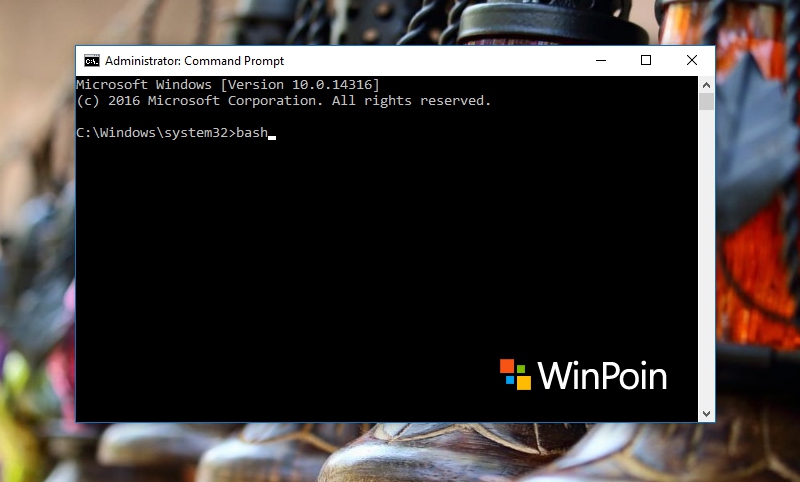
Kamu akan disuguhi dengan informasi bahwa fitur ini masih beta. Konfirmasi proses download Ubuntu dengan memasukkan y dan Enter. Ubuntu akan langsung terdownload dari Windows Store secara otomatis.
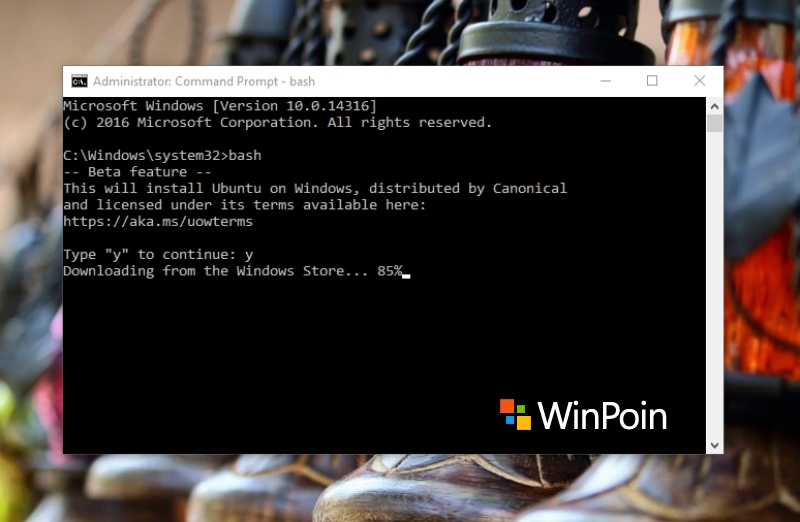
Setelah proses instalasi selesai, bash siap digunakan.
Menggunakan Bash Ubuntu di Windows 10
Perlu diketahui bahwa bash yang dibawa ke Windows 10 merupakan milik Ubuntu yang dibuat sendiri oleh Canonical. Untuk itu berbagai Linux Command yang bisa kamu jalankan persis seperti yang biasa kamu pakai di Ubuntu.
Sebagai contoh untuk melakukan update, cukup ketikkan command apt-get update && apt-get upgrade
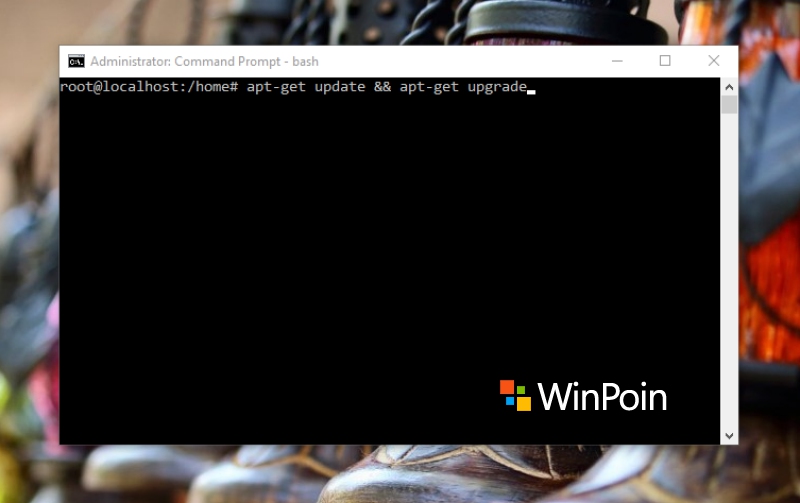
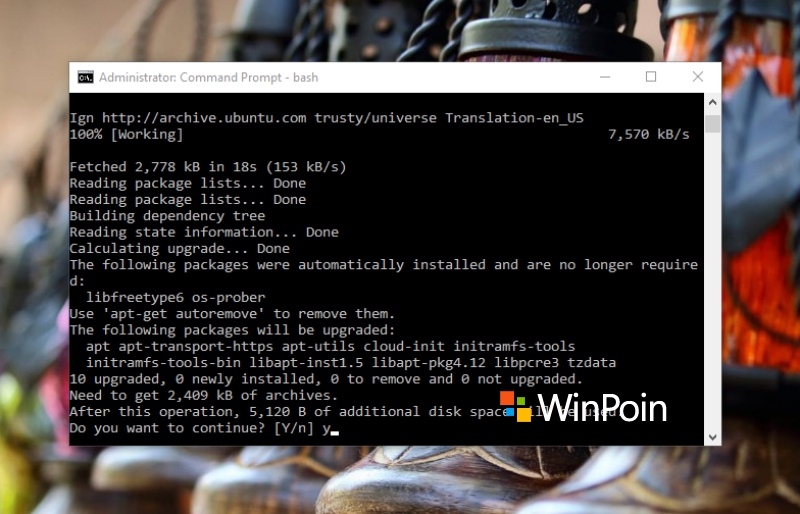
Berbasis Ubuntu 14.04 LTS
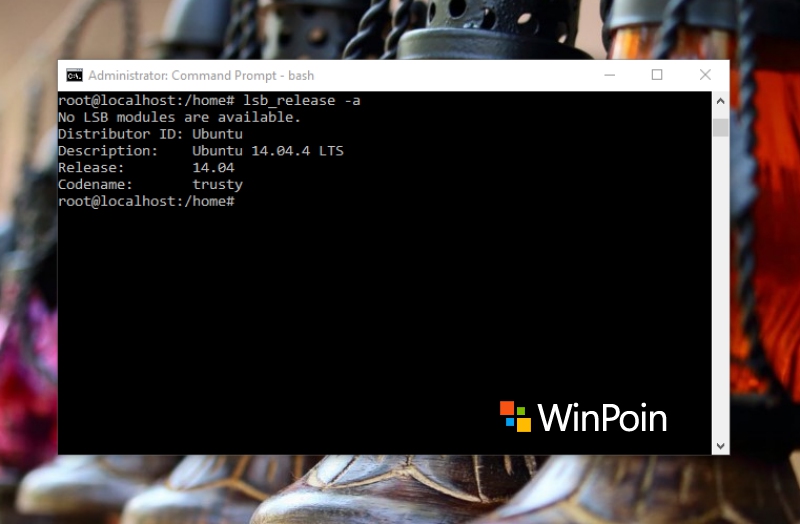
Jika dilihat melalui command lsb_release -a, maka terlihat bahwa Ubuntu yang terintegrasi di Windows 10 berbasis Ubuntu 14.04 LTS, versi long term support terbaru dari Ubuntu saat ini.
Serasa Menggunakan Linux
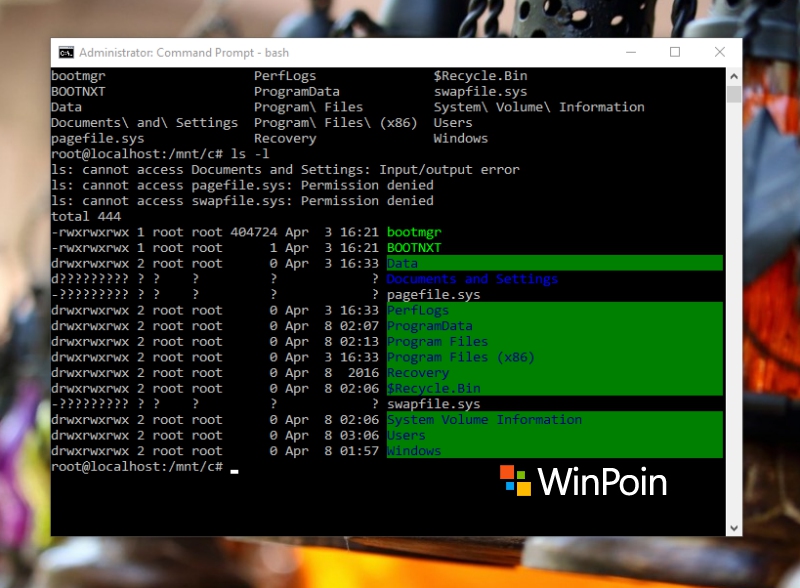
Setelah mencoba sedikit eksplorasi dengan Bash di Windows 10, rasanya memang benar-benar seperti saat menggunakan Linux Command Line.
Beberapa command memang masih terlihat belum tereksekusi dengan sempurna, misalkan saja command top, tetapi overall di versinya yang masih beta ini experience nya sudah sungguh luar biasa.
Manipulasi file dan sebagainya sudah bisa dilakukan dengan sempurna. Oh iya, drive partisi kamu bisa diakses melalui /mnt ya.
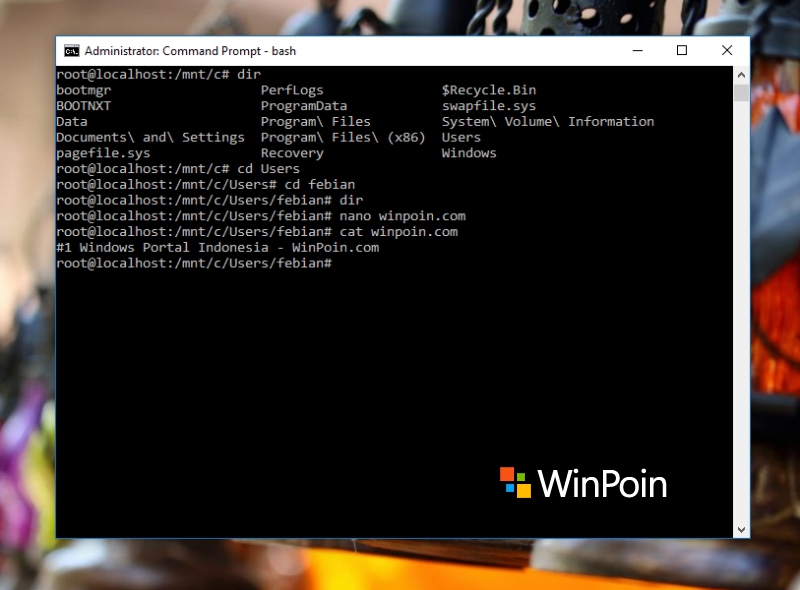
Linux Tools di Windows
Berbagai Linux tools yang bermanfaat bagi developer seperti vi, nano, dsb juga bisa langsung diakses melalui command line.
Bahkan jika kamu memerlukan tools lain yang belum terinstall disana, kamu bisa menginstallnya melalui command apt-get install
Sebagai contoh saja saya membutuhkan git, maka tinggal install saja dengan command apt-get install git
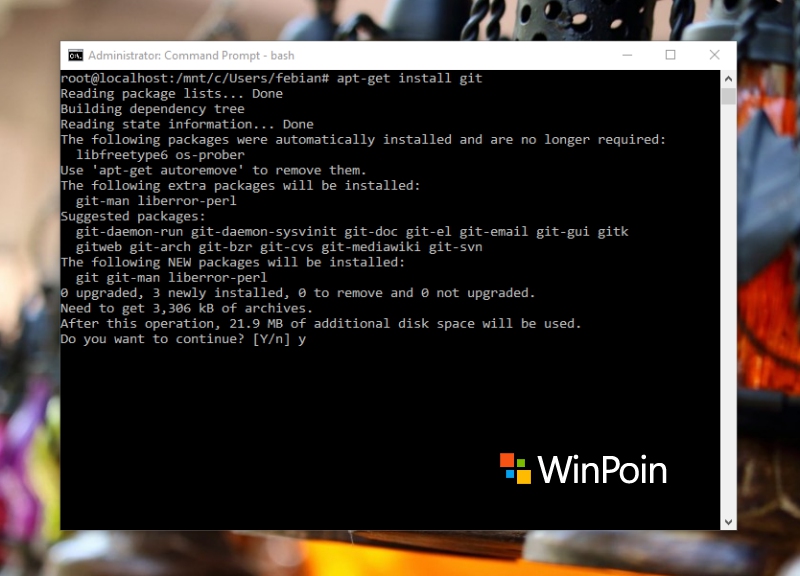
Hal yang sama juga bisa kamu lakukan untuk berbagai tools lainnya. Katakanlah kamu adalah PHP developer, maka kamu bisa menginstall juga PHP melalui Bash.
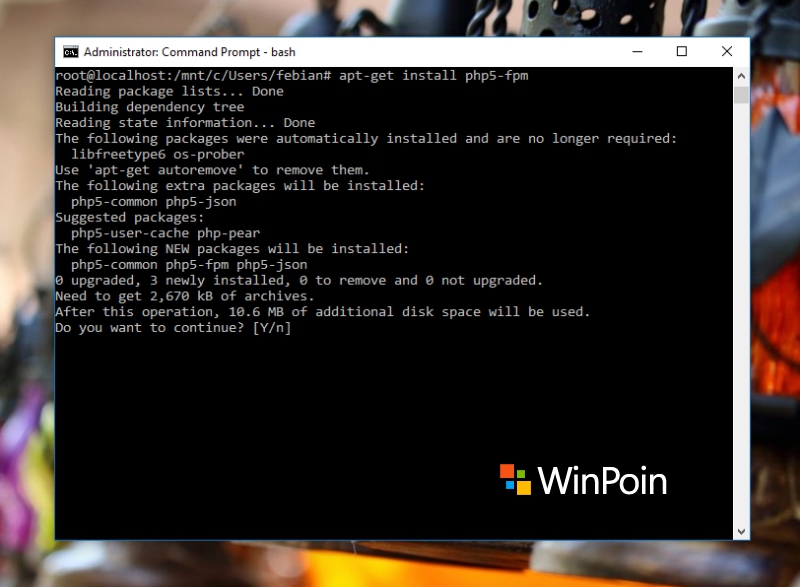
Post a Comment